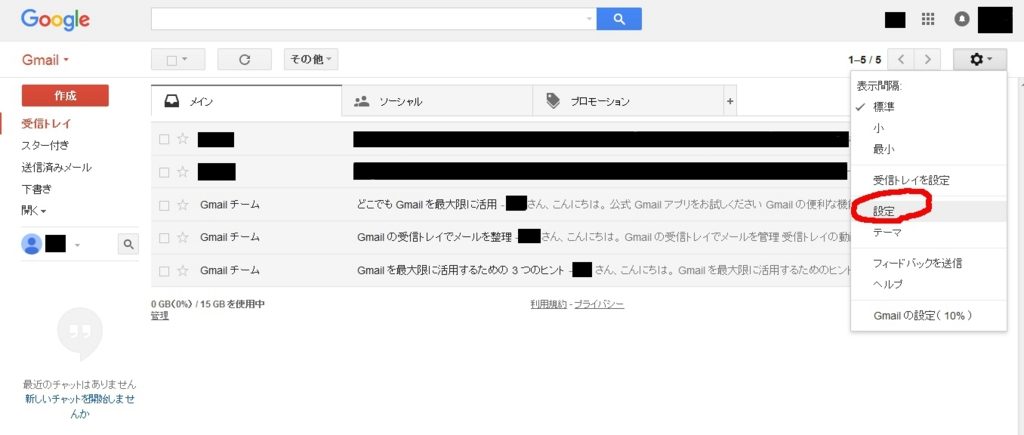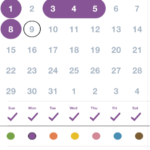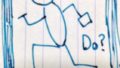GmailとIFTTTを使ってSMSでガラケーにメール着信を教えてもらうことを以前まとめました。

docomoのガラホSH-06Gを使いだして設定を再確認しました、
せっかくなので画像つきとして設定方法をまとめなおしてみます。
転送先としてのGmailの設定をする。
Gmailの設定を英語にします。
Gmailの画面から設定へ
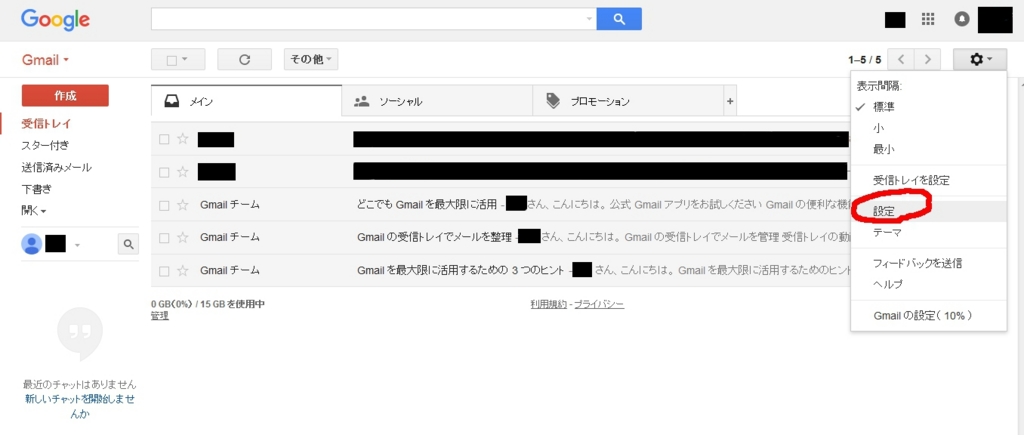
言語をEnglish(US)に変更
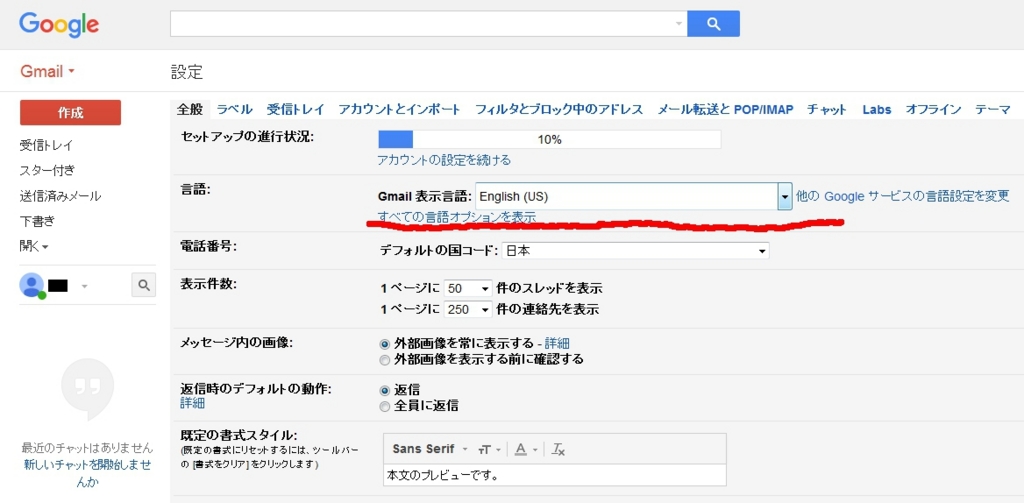
Gmailの画面が英語表記になりますけどびっくりしないでくださいね。
いつも使っているメールに転送設定をする
いつも使っているメールアドレスにメールが受信されたら先ほどのGmailへ転送するように設定します。
わたしの場合、いつも使っているメールはさくらのレンタルサーバのメール、
こんな感じにGmailへ転送設定しました。
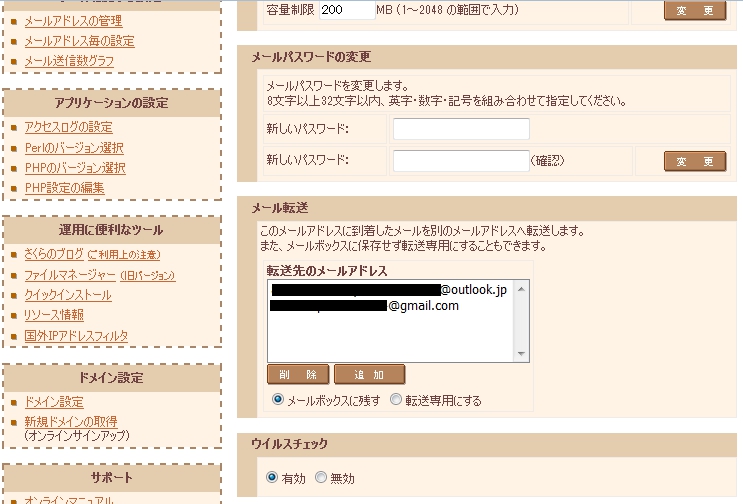
IFTTTの設定
IFTTTにログインします。
アカウント登録していなければ、この時にしておきましょう。
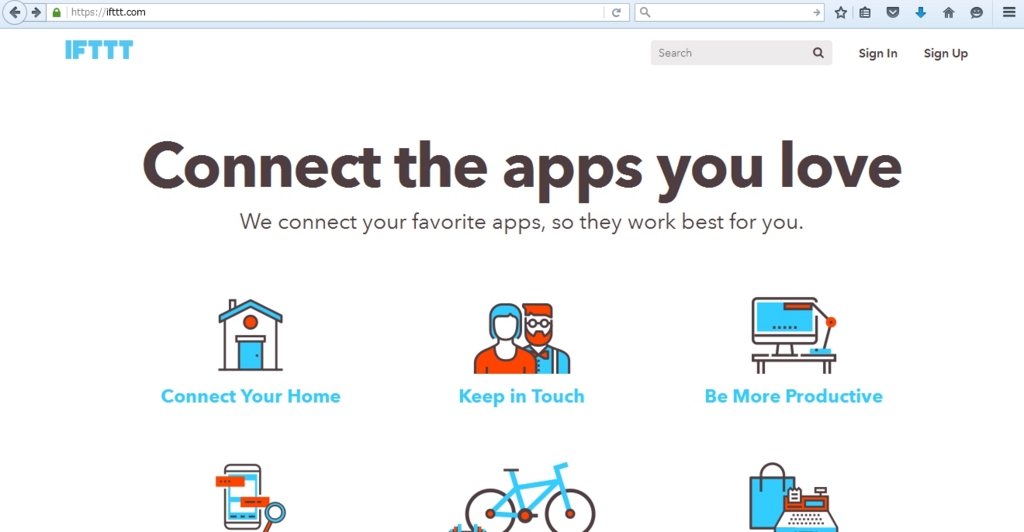
My RecipesからCreat Recipeをクリック
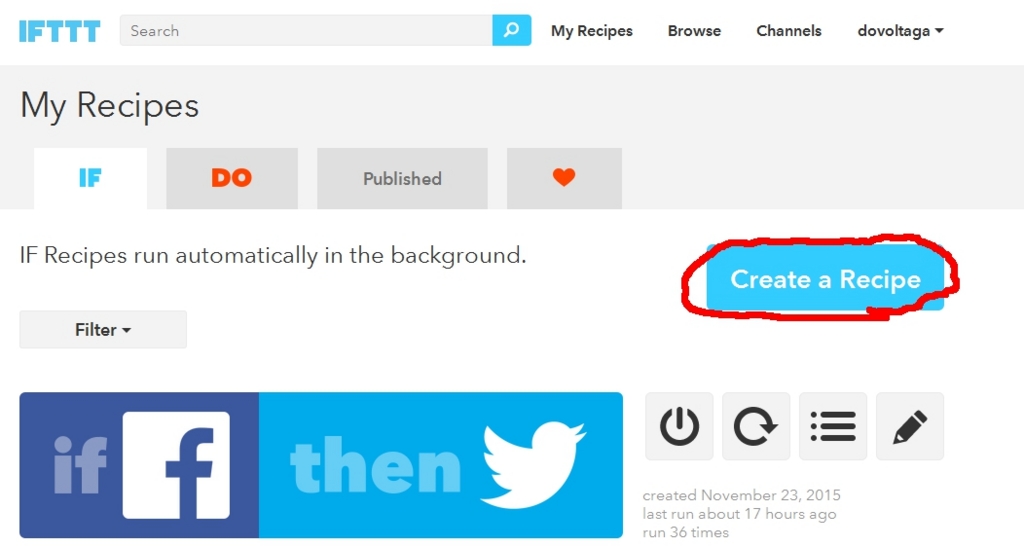
トリガーとなるチャネルを選択、今回はGmailですね。
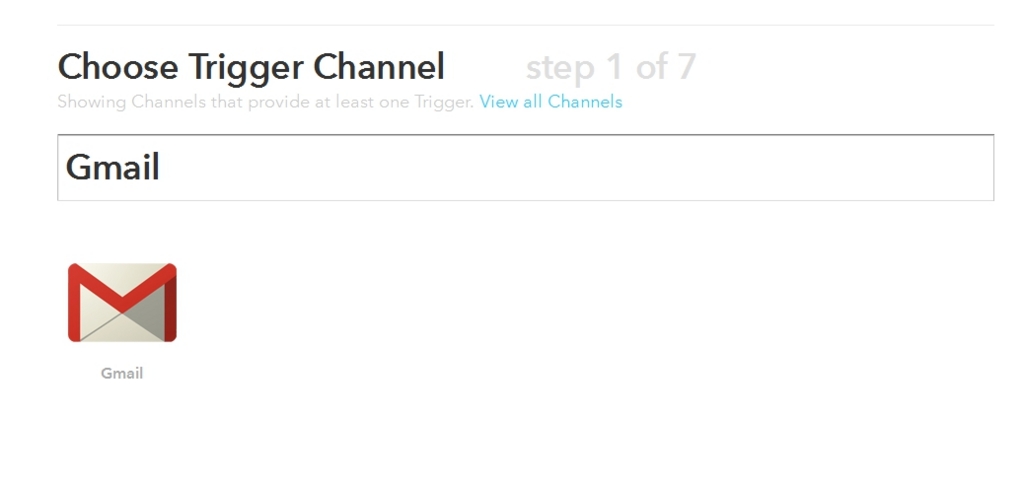
Gmailにメールが来たらトリガーとしますので赤線部をクリック
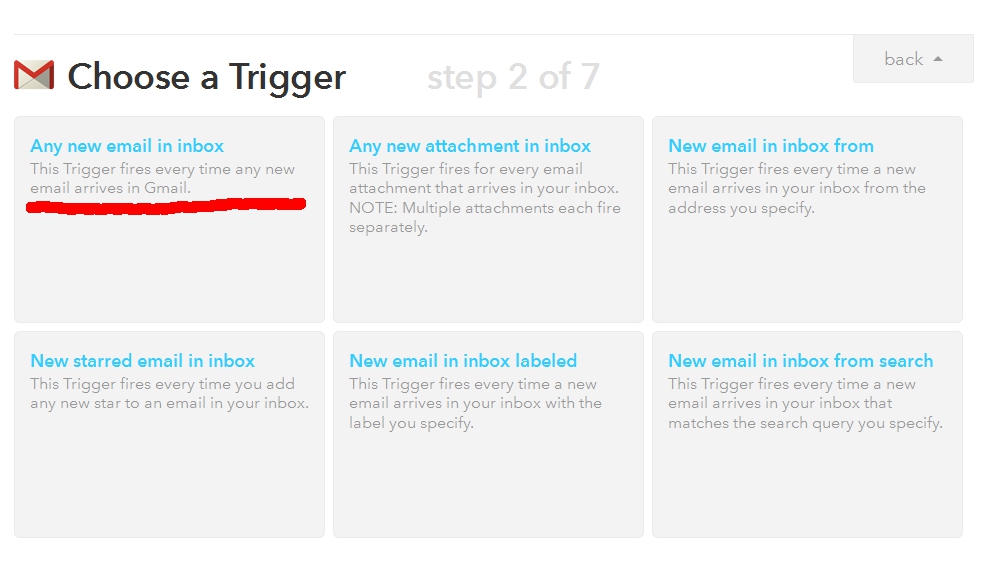
次はGmailを受け取った後の動作の設定、SMSチャネルを選択します。
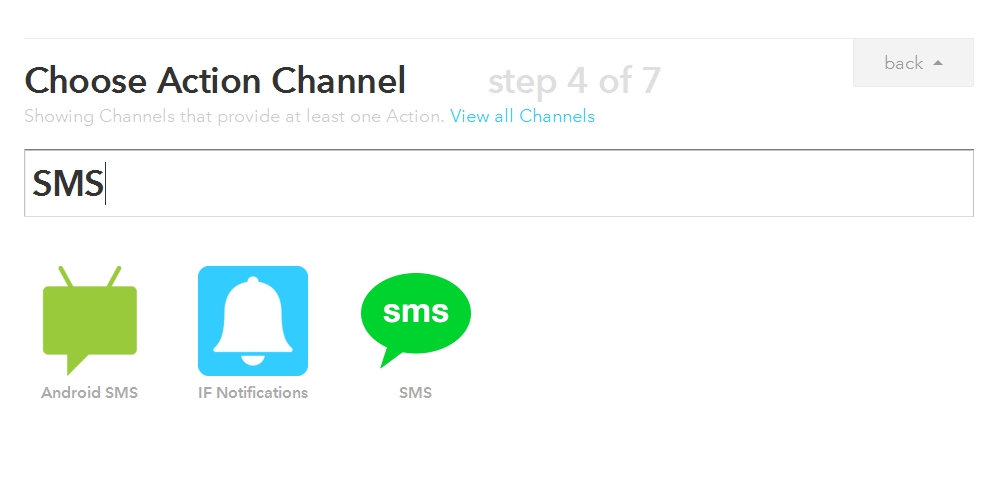
SMSチャネルをまだ使ったことない場合は接続の設定になります。
Connectボタンをクリック
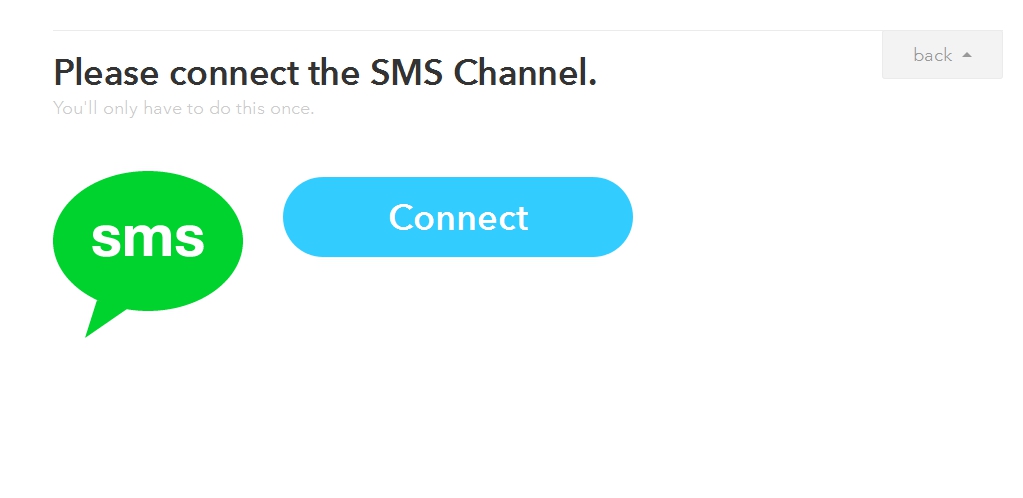
そうすると自分の電話番号を入力する画面が出てくるので、ガラケーの番号を入力します。
このとき、”00 + 81 +電話番号の頭の0を抜かした番号”を入力すること。
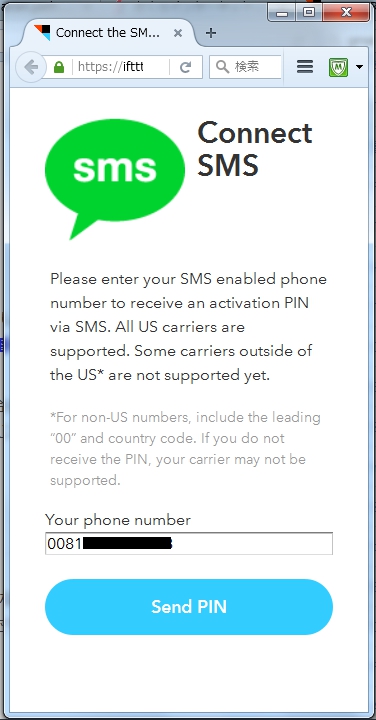
入力すると自分のガラケーにPINコードがSMSで送られてくるのでこちらに入力します。
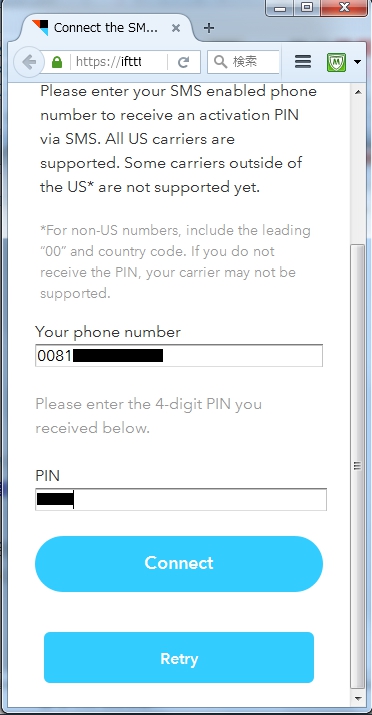
認証がおわるとこれでやっとSMSチャネルが使用できます。
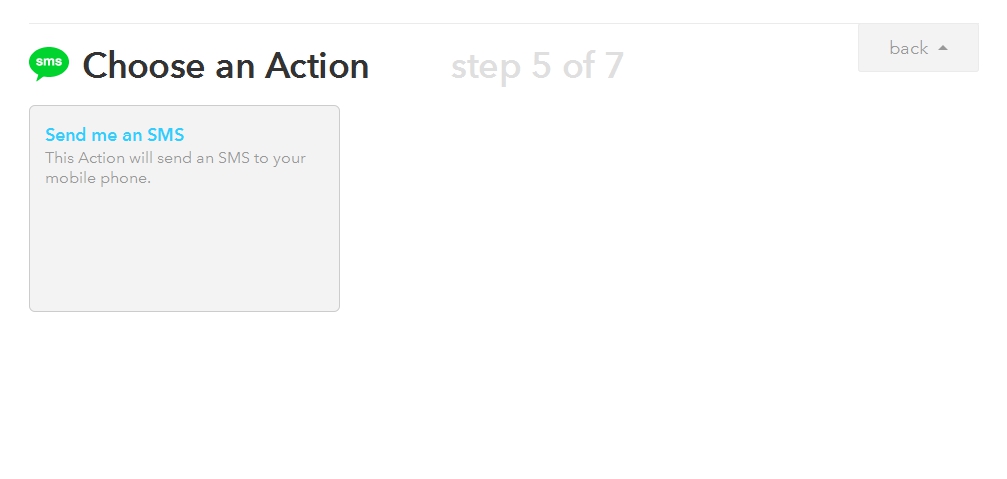
SMSを送るときのメッセージをどうするかの設定
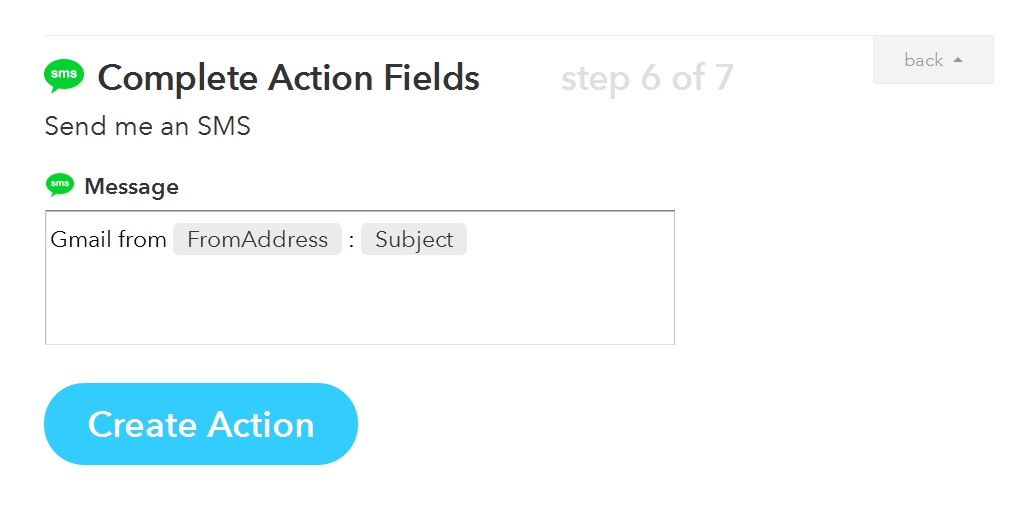
どうせ日本語は文字化けして読めないので潔く送信アドレスだけの表記としちゃいまいた。
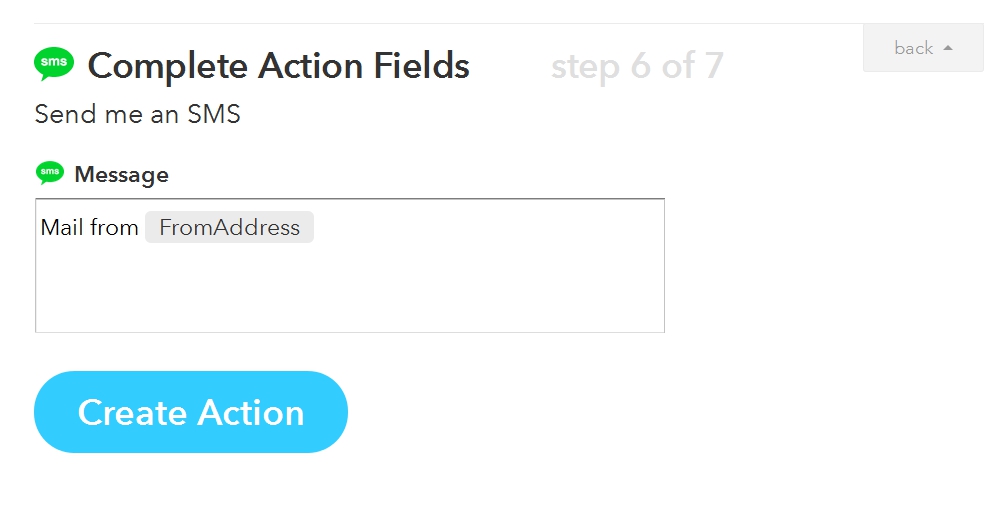
設定確認
ここまでの設定ができたらためしにメールを送ってみましょう。
いつも使っているメールへ、Gmailなどからメールを送ってみる、しばらくするとガラケーにSMSが受信されます。
海外から送信されてきますけど、国際SMSでも受信は無料なはずなのでご安心を。
まとめ
リアルタイムじゃなくて、ちょっと時間をおいてのSMS通知ですけどこれなら使えますよね。
関連記事